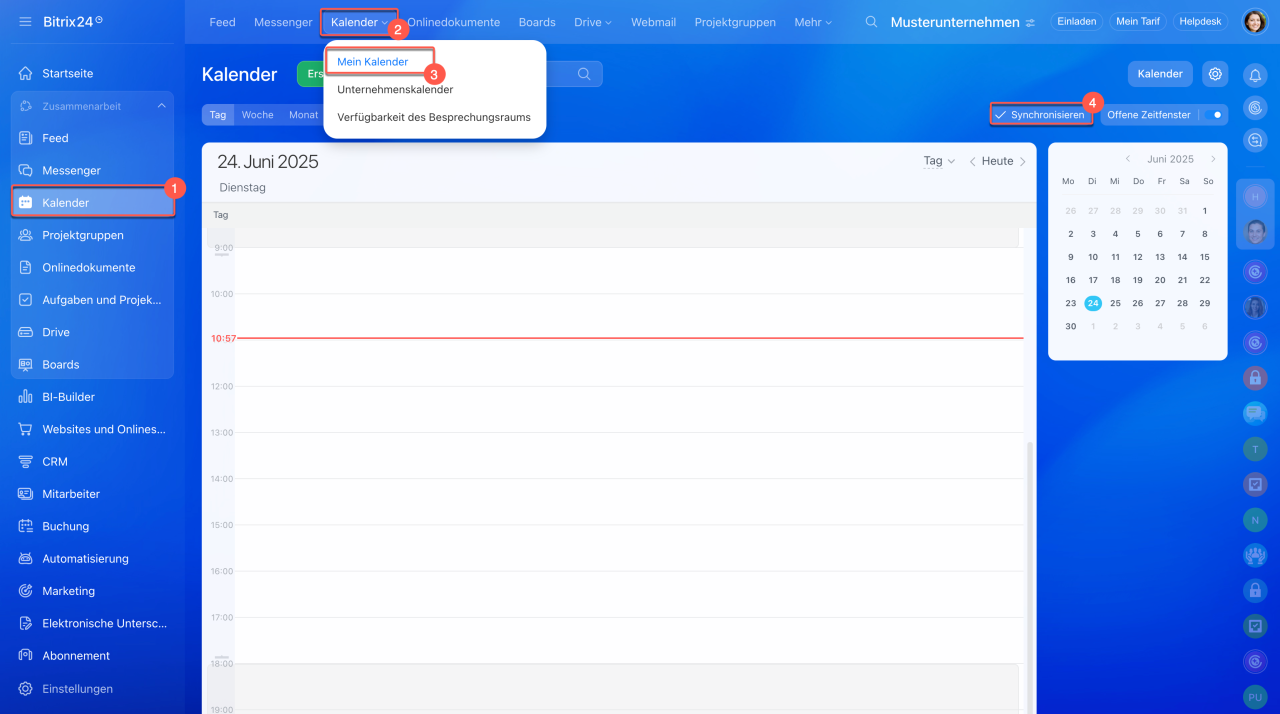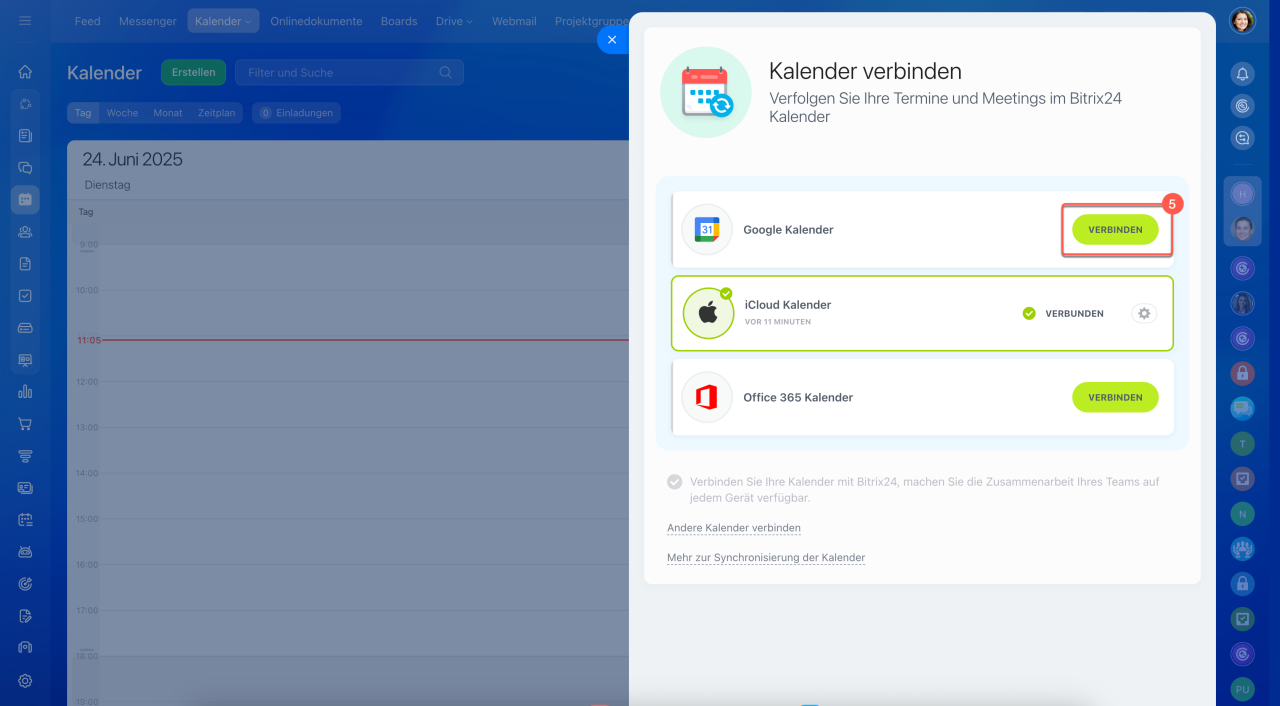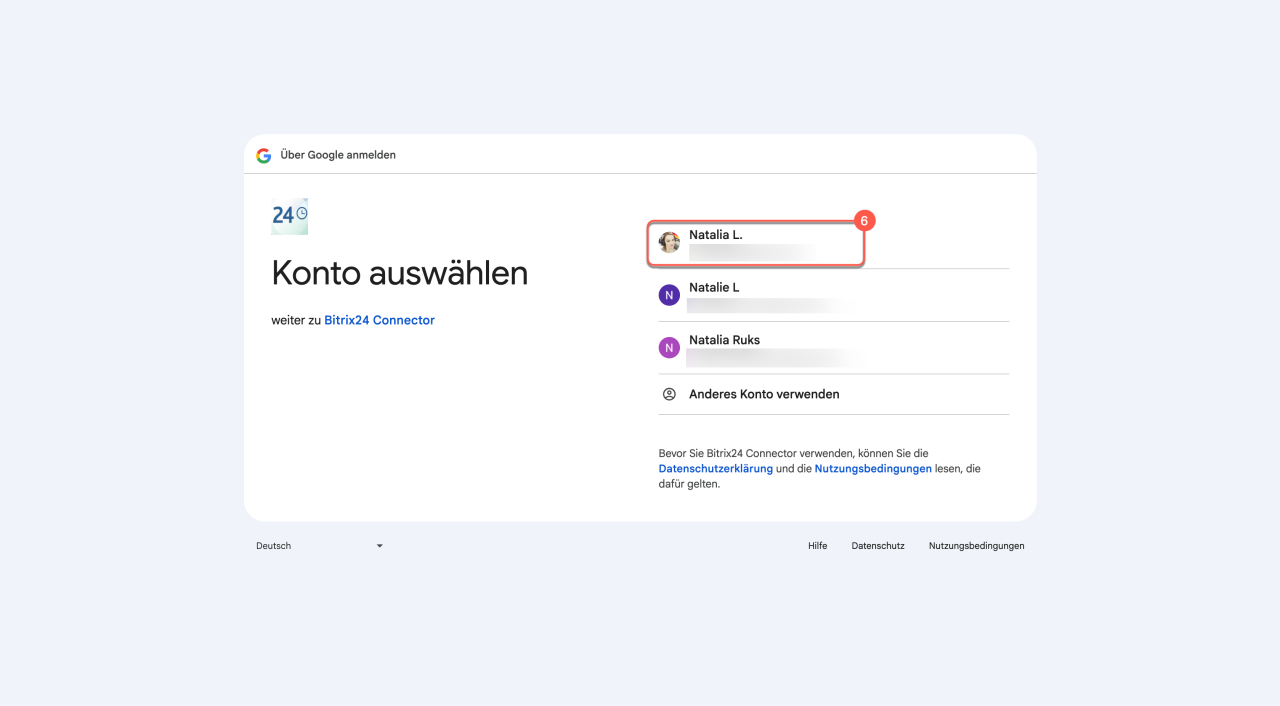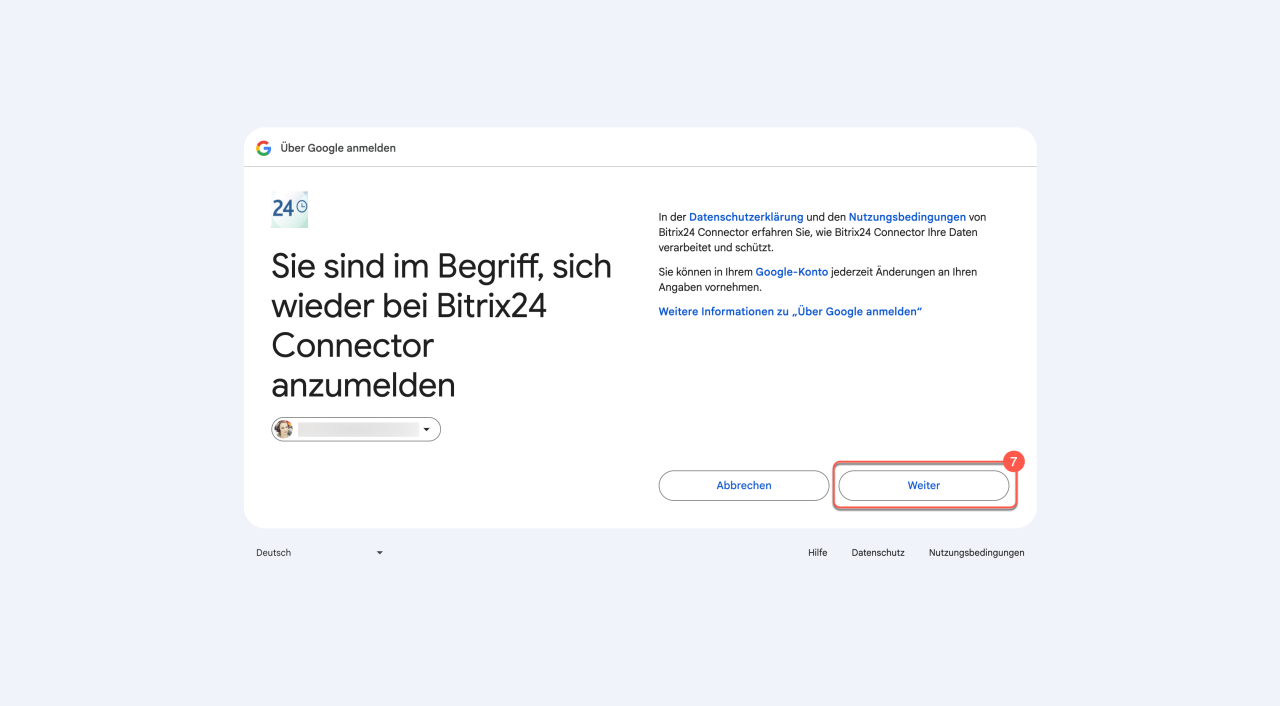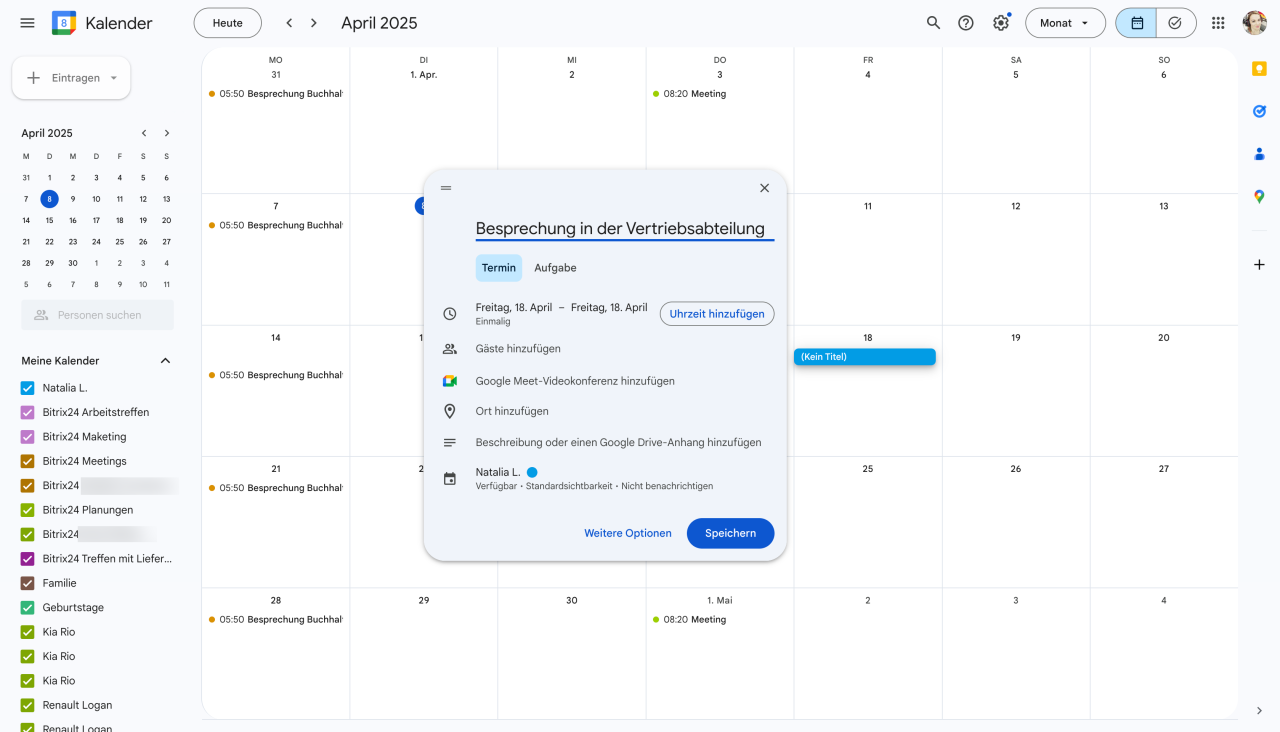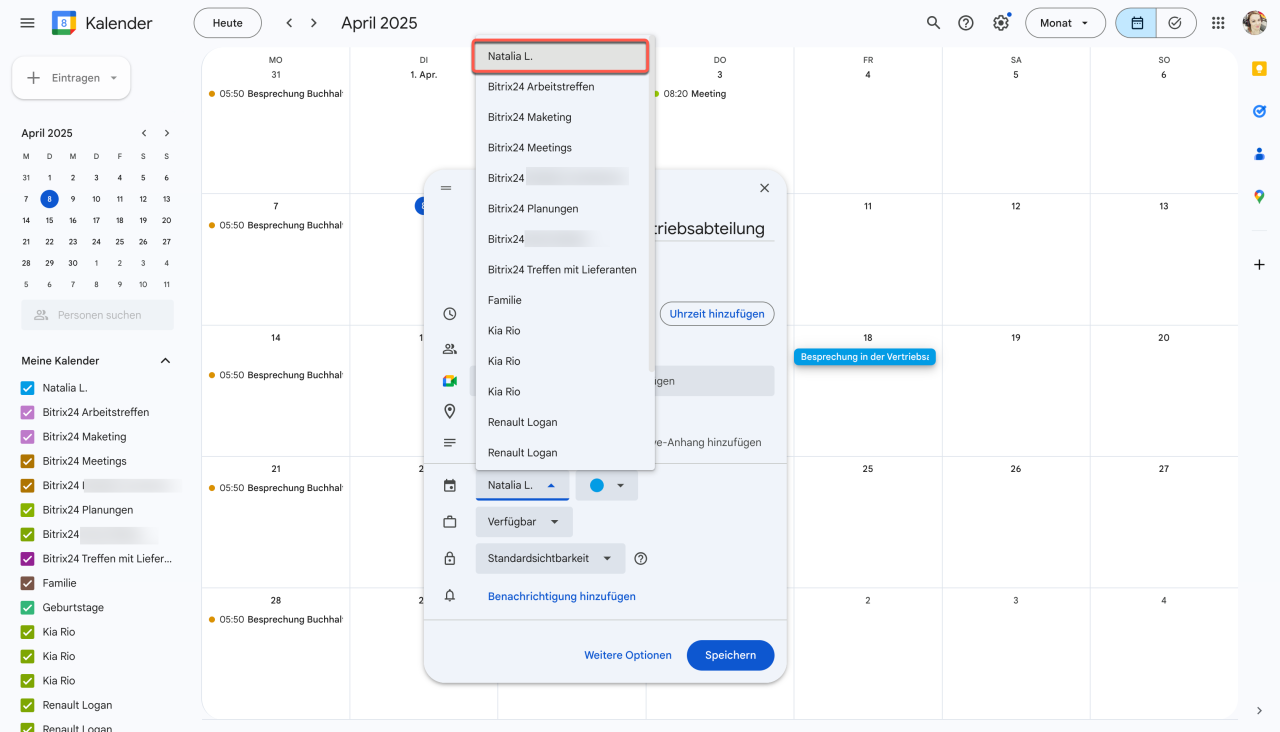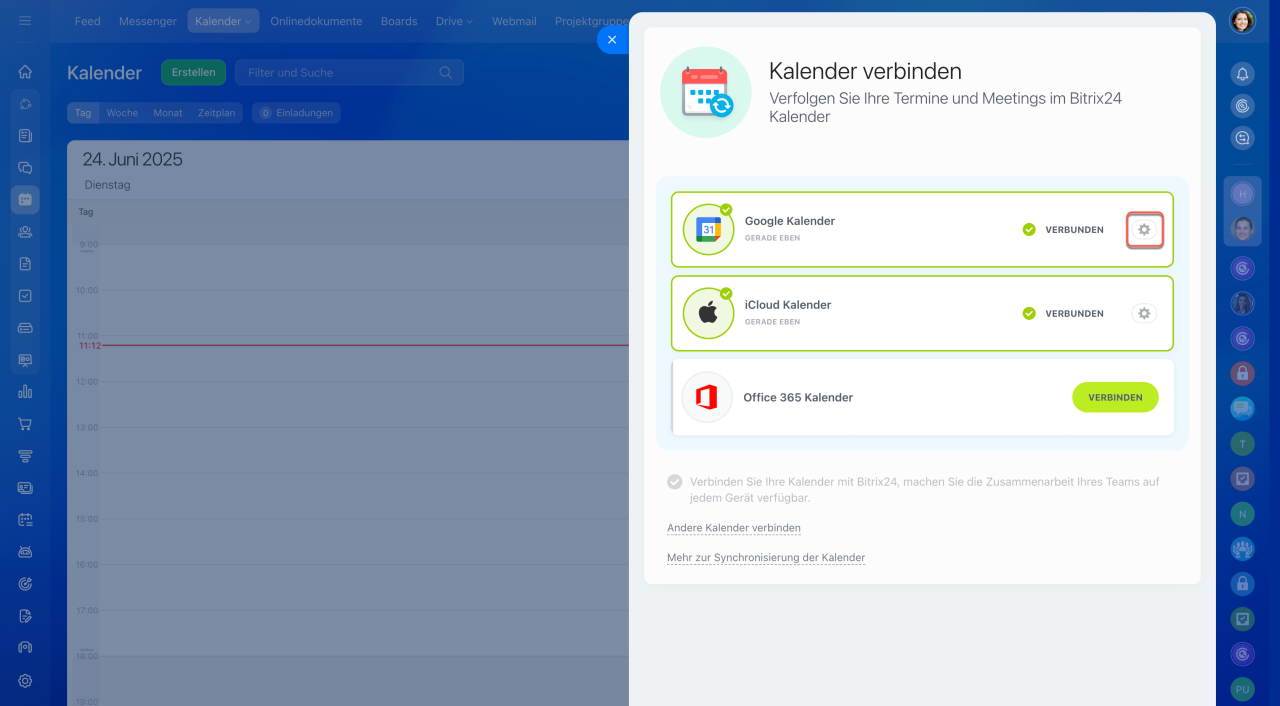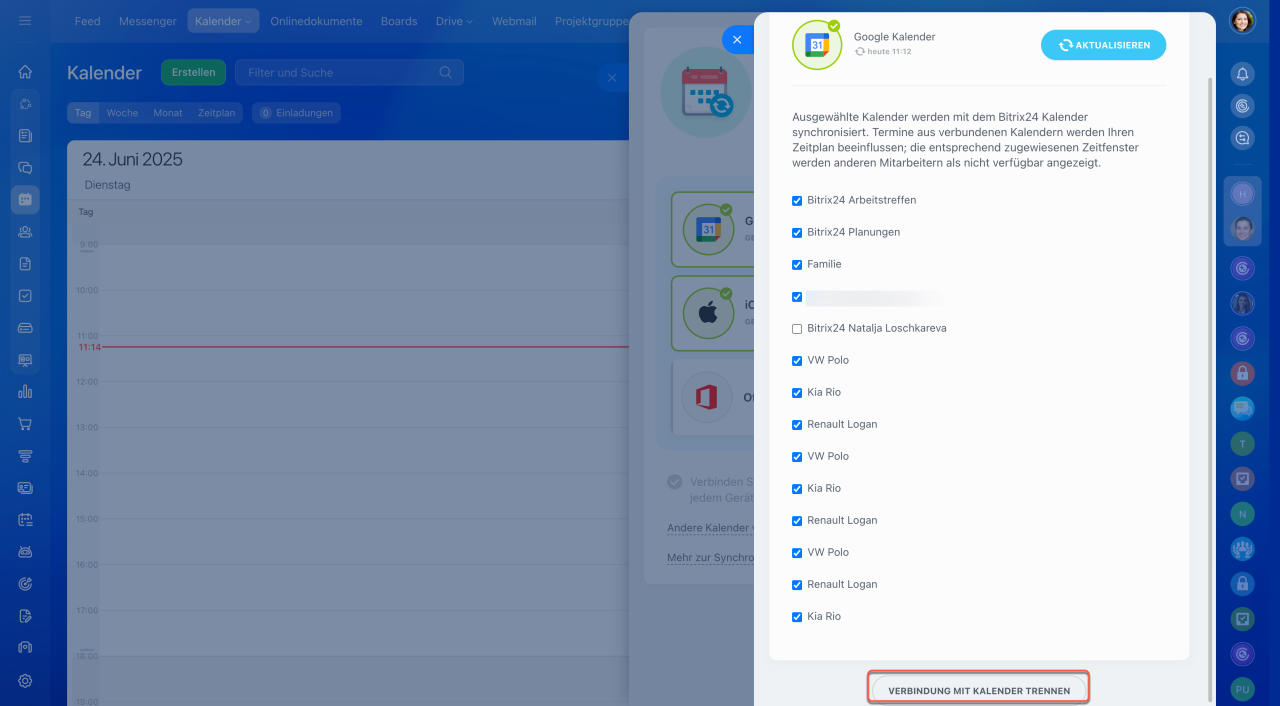Verbinden Sie Ihren Google-Kalender mit Bitrix24, um alle Ihre Termine an einem Ort zu verwalten. Ihre Termine werden automatisch synchronisiert und in einem gemeinsamen Kalender immer sofort zur Hand sein.
Google-Kalender verbinden
1-4. Öffnen Sie den Bereich Kalender und klicken Sie auf die Schaltfläche Synchronisieren.
5. Wählen Sie Google-Kalender und klicken Sie auf die Schaltfläche Verbinden.
6-7. Melden Sie sich in Ihrem Google-Konto an. Erlauben Sie der Bitrix24 Connector-App den Zugriff auf Ihren Google-Kalender.
Wie funktioniert die Synchronisierung?
Sie erstellen einen separaten Kalender in Google und kopieren alle Termine Ihrer Mitarbeiter aus dem Bitrix24-Kalender dorthin. Die Synchronisierung erfolgt in Echtzeit und in beide Richtungen – von Google zu Bitrix24 und umgekehrt.
Beim Erstellen eines Termins im Google-Kalender sollten Sie lediglich den Kalender des Mitarbeiters in Bitrix24 auswählen.
Wie funktioniert die Synchronisierung in der mobilen App?
Wenn Sie Google Kalender auf Ihrem mobilen Gerät nutzen, wird Ihr Telefonkalender mit Bitrix24 synchronisiert. Sie können Ereignisse auf Ihrem Telefon planen, und sie werden in Bitrix24 angezeigt und umgekehrt.
Synchronisation mit Google-Kalender deaktivieren
- Klicken Sie im Bereich Kalender auf die Schaltfläche Synchronisieren.
- Klicken Sie auf das Zahnrad-Symbol im Block Google-Kalender.
- Wählen Sie im geöffneten Bereich die Option Verbindung Kalender trennen.
Zusammenfassung
- Verbinden Sie Ihren Google-Kalender mit Bitrix24, um alle Ihre Termine an einem Ort zu verwalten. Ihre Termine werden automatisch synchronisiert und in einem gemeinsamen Kalender immer sofort zu Hand sein.
- Um den Kalender zu synchronisieren, öffnen Sie den Bereich Kalender und klicken Sie auf die Schaltfläche Synchronisieren. Wählen Sie Google-Kalender und klicken Sie auf die Schaltfläche Verbinden. Melden Sie sich in Ihrem Google-Konto an. Erlauben Sie der Bitrix24 Connector-App den Zugriff auf Ihren Google-Kalender.
- Die Synchronisierung erfolgt in Echtzeit und in beide Richtungen – von Google zu Bitrix24 und umgekehrt.
- Um alle Ihre Kalendertermine auf Ihrem Telefon anzuzeigen, synchronisieren Sie Ihren Google-Kalender mit Ihrem Telefonkalender.